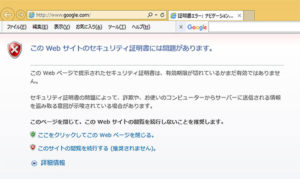【豆知識】無線LANの電波が届かない場合の解決方法!
・2021年09月21日 レイアウトを調整し、新しい内容を追記しました。
・2016年01月20日 情報を整理し、いくつかの内容を追記しました。

今回は、せっかく自宅に設置した無線LANルーターの電波が、家の中のスミズミまで届かない場合はどうしたら良いか?あるいは、そういった事態を避けるためには、どうしたらよいか?というお話です。これから自宅で無線LANを導入する方や、不便を感じている方の参考になれば幸いです。
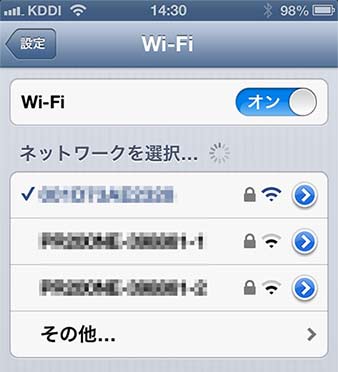
・・・けれど、広い一軒家だと、部屋によっては電波が届かない場合も・・・
【はじめに】そもそも無線LANの電波は弱い!
無線LAN電波の一般的な特徴、弱点(例)
- 高低差に弱く、違う階だと電波が届きにくい
- 壁や扉やガラスなどの障害物で減衰する
- 電子レンジなど他の家電製品の影響や干渉を受ける
- 入り組んだ場所には電波が入りにくい
実際、無線LANの電波が届かない!とお困りの方は、思い当たる点があるのではないでしょうか?(ルーターが1階で自室が2階にある・四方を本棚や分厚い壁に囲まれた書斎にパソコンを置いている等)
1Kや2DKぐらい間取りの集合住宅であれば、そういった不都合は起きづらいのですが、比較的広い2階建ての戸建て住宅等の場合は、無線LANルーターの機種や設置場所などに、かなり気を遣う必要があります。
無線LAN対策・準備編
対策(1)無線LANの機器は、電波強度の高いものを導入しよう
電気屋さんで見られる無線LANルーターのパッケージ(外箱)には、発信する電波の強度や届く範囲、伝送スピードなどが記載されています。せまい集合住宅の一室用なのか、ひろい一軒家用なのか。よく選んで導入しましょう。一軒家にお住いなのに、安さ重視でアパート用・ワンルーム用の出力の小さいものを購入してしまうと、あとで後悔する事になるかもしれません。
また、最近では、プロバイダーや通信会社から、無線LAN機器をレンタルして使うケースも増えています。そういったレンタル式の無線LAN機器は、基本的に性能は”そこそこ”です。基本サービスの”おまけ”として無料で付いてくるのならともかく、月額オプション料金を支払ってまでレンタルする価値があるのか、それとも、そのお金で性能の良い物を自前で買った方がいいのか、よく検討しましょう。
【注意】無線LANルーターの電波の強さには、法律の壁がある!
最新の技術を持ってすれば、実は、もっと数百メートル先でも電波がラクラク届くような製品も作ることが出来ます。それなのに、なぜ市販の無線ルーターの電波強度が弱いかと言えば、いわゆる”電波法”という法律で規制されているからです。強い電波を発する機械がそこら中にあると様々な問題があるため、規制自体は、仕方のないことだと思われます。
よって、ネットオークションや通信販売、海外からの輸入品などで、異常に強い電波の機械が売られている場合がありますが、日本国内で使用した場合、取り締まりの対象となりますので、ご注意ください。
対策(2)複数の電波を発信するタイプの機器を使おう
最近の無線LANルーターは、複数の電波を発信するタイプのものが増えています。たいていは、外箱に「2.4GHz対応」「5Ghz対応」などの表記がされています。
この二つの特徴を比べると、「2,4Ghz」帯の電波は到達範囲が広く障害物に強い傾向があります。しかしその利点ゆえに、世間で広くたくさん使われているため、狭い地域(特にマンション等)で密集していると、お互いに電波干渉しやすいのが欠点です。一方、「5Ghz」帯の電波は、到達距離は短く障害物にも弱いですが、通信スピードが速く、他の機器と干渉しづらい(特に電子レンジなど)という特徴があります。
複数の周波数で電波を発信する方が、結果的に、受信できる可能性がふえます。どちらが正解、というわけではなく、どちらがより受信しやすいかは、ご自宅の構造や設置場所によって変わります。ある部屋では2,4Ghzの電波が入りやすく、ある部屋では5Ghzの電波が入りやすい、と言う状況もありえます。また、パソコンやスマホなどの機器によっては、2,4Ghz帯の電波しか対応しない、という場合もあります。要は、ケースバイケースです。
ともかく、電波が届かないリスクを避けるなら、多少値段が高くとも「5Ghz+2.4Ghz」などと記載されている、複数の電波を併用しているとうたっている無線LAN機器を使うのが、無難かと思われます。
対策(3)無線LANアクセスポイント(ルーター)の設置場所を工夫しよう
- なるべく無線LANルーターとパソコンは同じ階に設置し使用する
- なるべく無線LANルーターは家屋の中心に設置する
- なるべく無線LANルーターは高い位置に設置する
- なるべく無線LANルーターは障害物の少ない場所に設置する
- 電子レンジなど、強い電波を出す機械の近くには設置しない
全てを完全に満たすことは難しいかもしれません。そもそも、インターネット回線をご自宅の何処に引き込んだかによって、設置できる場所はかなり限られてくるでしょう。
しかし、意味もなく棚の中にしまって稼働させたり、何かを覆い被せてしまうと、それだけでも電波の到達範囲が狭まります。全部は無理としても、出来ることだけでも気をつけて設置しましょう。
【どっちがいいの?】Wi-Fiルーターを置くのは低い位置?高い位置? (2021年9月21日追記)
過去、何人かのお客様より「別の専門家(?)からは『ルーターを低い位置に置いたほうがいい、電波は上向きに出るんだから』とアドバイスされた」と言われたことがありました。専門家同士で意見が食い違うと、どっちが本当なの?と疑問に思う方も、当然出てきますよね。
あくまで私の私見ですが、一般ご家庭やご職場では、低い位置(足元や家具の下段の棚など)は電波を遮る障害物が多く、高い位置(棚の上やタンスの上など)は、電波の邪魔になるような障害物が少ない傾向があるので、やはり私は「高い場所においた方が通りやすいですよ」と答えます。また、東京タワーをはじめとする電波塔が「高く」建造されるように、電波を広範囲に届かせるには、やはり「高さ」が重要かと思います。
ただし、1階か2階か、どちらに設置しようか?という判断をする場合は(大抵は固定回線の引き込み場所が先に決まっているため階を選べないとは思いますが、引っ越し前でまだ回線引き込み場所が決まっていない場合など)、必ずしも2階が正解!というわけではなく、「主にネットやWi-Fi機器を使うであろう階」が最適解になるかと思います。
それでも無線LANの電波が届かない時!・・・の対処方法。
対処(1)機械を変えてみよう
設置場所をあれこれ工夫しても、結局無線LANの電波が届かない、繋がらない場合、無線LANの親機を、それまでより電波が強く、障害に強い方式のものにしてみるという方法が一般的です。費用は掛かりますが、元の電波が弱過ぎる場合は、結局それしか無い事例も、多々あります。
また、ノートパソコン内蔵の無線アダプタ(子機)の性能の問題で通信できない場合もあります。場合によっては、外付け式アダプタを買い足してみる、という手段も検討します。邪魔にならない小型タイプや、高感度の大型アンテナタイプがあります。
しかし、そもそも上記のような法律上の制限があり、機器の交換による改善には、限界があります。分厚いコンクリートや電波を通しにくい建材で作られた家屋は、どのような親機・子機を使っても、満足な結果が得られないことがあります。
対処(2)中継器を使おう
出力の強い無線LANルーターを使っているのに電波が届かない!という場合は、発想を転換して、電波を目的の場所まで中継して届けるという方法が有効です。現在では、そういった用途の無線LAN中継器が、比較的安く入手できます。(¥3000~¥6000円程度)私としては、この中継器の活用がお勧めです。
今回の記事で一番ご紹介したかったのが、この「中継機」の存在です。これまでも多くの方の悩みを、この中継器が解決してきました。親機やパソコンを買い替えたり、何時間も悩んだりするより、結果的に速く安く解決するかもしれません。

この画像のタイプは、コードを伸ばして、本体を棚の上など電波を広く放射できる場所に配置したい場合に便利ですね。
小さな機械ですが、中継機を無線LANの電波圏内に設置することで、電波の届く効果範囲をさらに広げる事が出来ます。コンセントは必要ですが、階段の吹き抜け付近や廊下など、見通しがよく、家の中心に近い所に設置することが出来れば、かなり有効です。
【中継器の問題点】無線LANの基礎知識が無いと、設定が難しい
設置、設定は、無線LANのきちんとした知識があれば難しくはありません。しかし、最近の無線LANルーターにありがちな、「ワンタッチ設定ボタン("AOSS"や"WPS"など)」を使用して設定をしていると、うまく中継器を連動させることが出来ない場合があります。その場合は、いったんワンタッチ自動接続の機能を解除して、手動で設定情報を変えるなどの措置が必要になります。
対処(3)それぞれの機器の設定を変えてみよう
例えば、障害物もなく、直線距離で数mしか離れておらず、明らかに電波が届くはずなのに、それでも繋がらない場合など、さらに、ハードウェア面では問題が無いと思われる場合は、ルーターやパソコン、スマートフォンなどの設定を変えることで、問題が改善する可能性があります。
- 無線LANルーターのチャンネル設定を、周囲の電波と干渉しないように調整する
- ルーターを動かしているプログラム(ファームウェア)を最新にする
- スマホやゲーム機のOSを更新する
- パソコン側のアダプタのドライバー(制御)プログラムを更新する
- IPアドレスを自動割り振り(DHCP)ではなく、手動式・固定式にする
- ほか
機種やOSなどによって設定方法が異なりますので、ここでは詳細は割愛します。ご自身で行う場合は、自己責任でお願い致します。(元に戻せなくなったり、壊してしまったり等のトラブルが怖い場合は、初めから専門家にご依頼下さい)
なお、こういった設定をいくら変更しても、そもそも物理的に、ハードウェアの性能が原因で電波が届いていない場合は、どうにもなりません。個人的には、ソフトウェア面での対応は、「電波が届いているはずなのに、何故か使えない」際の対応だと考えた方が良いと思います。
機械同士の相性問題で、どうしても繋がらない場合もある
本来、「Wi-Fi」という規格に沿った機械であれば、メーカーや機種によらず、お互いに繋がらなくてはなりません。その為の共通規格であり、目印でもあります。しかし実際には、ごく稀にですが、通信ができない組み合わせが存在します。
あるパソコンは繋がるのに、同じセッティングの別のパソコンは繋がらない、といったケースです。ここで挙げたソフトウェア面での対策で解決する場合もあれば、どうしても繋がらず、親機、子機どちらかを変えなければいけない場合もあります。(中継器を挟むことで解決する場合もあります。)
世の中に存在する、膨大なW-Fi機器同士の相性を事前にチェックすることはほぼ不可能なため、実際に試してみるしか方法はありません。相性問題にあたってしまったら、運が悪かったと思うしかないのが実情です。
最後に
無線LANは不安定なものなので、必ず使える、必ず繋がるという事前の保証は全くありません。いくら「本当に大丈夫でしょうね」と電器店の店員さんや通信会社に確認をしても、あまり意味がないかもしれません。「実際にやってみないと分からない」「ダメなら色々試してみる」という、トライ・アンド・エラーの心構えが必要になります。
なお、こういったトラブルに備えて、各メーカーで品質改善を行っていたり、最新のプログラムを提供していたり、さまざまな努力はされていますが、それでも無線LANが繋がらない、Wi-Fiが使えない、というトラブルは、これからも後を絶たないと思います。今回の記事を参考に、少しでもお困りの方が減ればいいと考えています。
もしご自身での対応が難しい、どうしても分からない、面倒なので最初からプロに見て欲しい、という方は、当店までご相談ください。